首页 > 代码库 > 逻辑卷管理,swap和磁盘配额
逻辑卷管理,swap和磁盘配额
磁盘管理
添加新的文件系统
分区,当操作系统已经存在,添加新的分区
一般系统装载本地磁盘里面
实验:
一:我们先添加一块硬盘
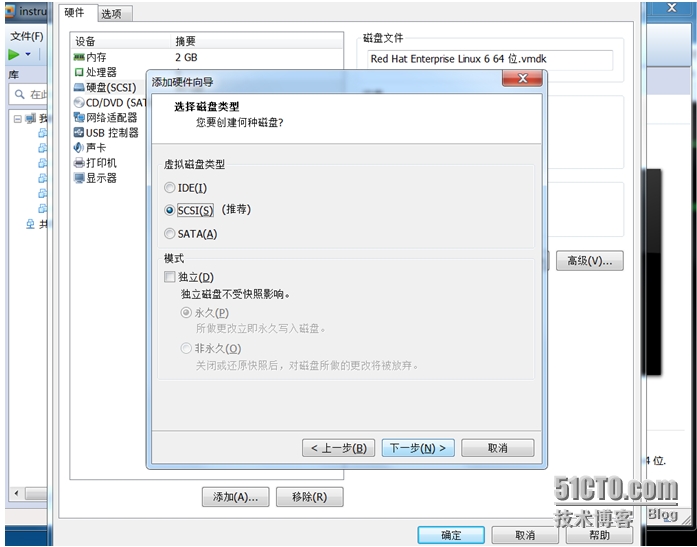

一般添加了磁盘之后,真机里面叫/dev/sdb /dev/sdc ,在虚拟机里面会发现是/dev/vdb /dev/vdc
好了,现在我们已经添加好了硬盘了。
我们要识别硬盘
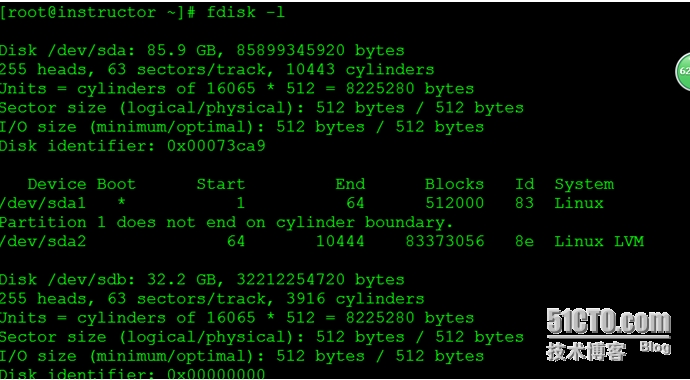
我们发现的硬盘是/dev/sdb
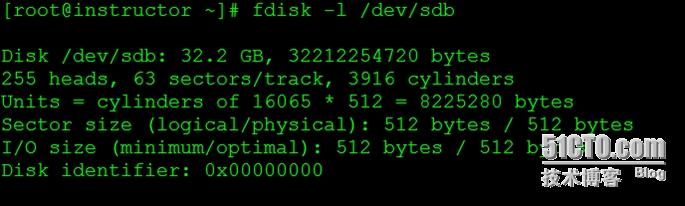
二:分区
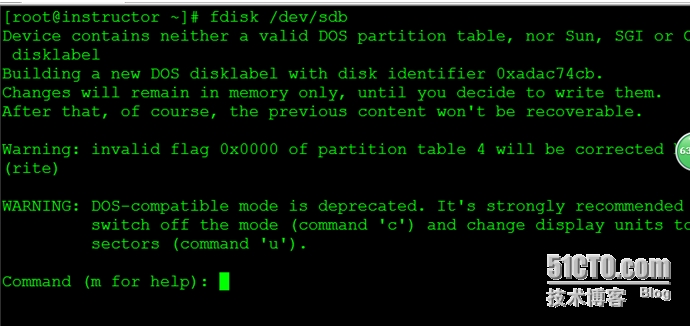
用 fdisk命令
他会跳出一个警告
在企业版6 的时候推荐使用 cu 即:
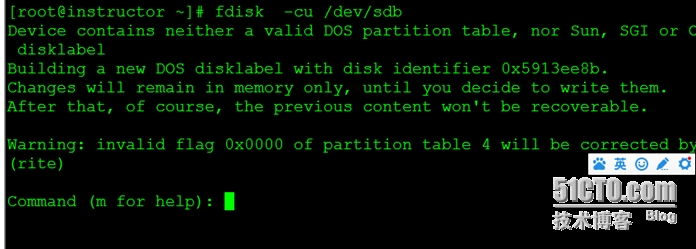
这二者的区别是,加cu ,代表着是扇区,前者是柱面,都行

使用m 帮助
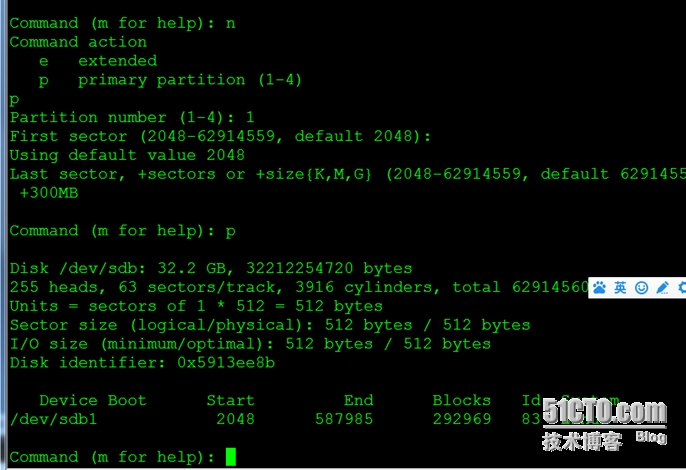
N 新建分区,他会问你是扩展分区还是主分区,我们选择主分区,占掉四项中的其中一项,从上往下,选择1,接下来给了1MB的分区做了管理,回车。接下来问的是结束的分区是多少,我们可以自定义,+300MB,表示我们加了300MB,一定要有加号。接下来我们可以用参数p查看

他分了一个分区是/dev/sdb1 ,分区的ID是83,代表着linux标准分区。
按w存盘退出。

分完之后,可以直接识别了。
三:建立文件系统
使用ext4型将其格式化,对象是/dev/sdb1

格式化完成后,可以加卷标

当前卷标是空的
直接在后面加

接下来,直接把文件系统挂上去,编辑/etc/fstab
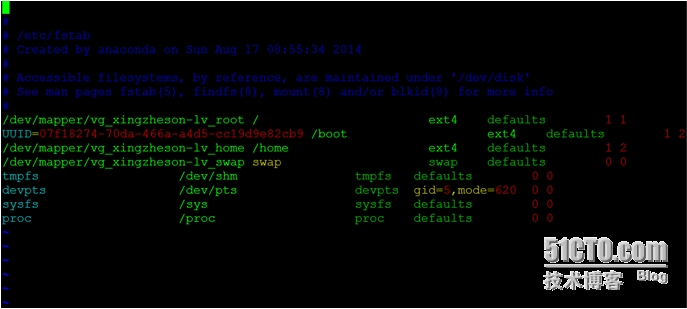
在后面加/dev/sdb1 /mnt/new ext4 defaults 0 0
最左边的是要加载的设备是哪一个,可以不使用物理的表达方法,使用逻辑的表达方法
即:

保存退出
建立挂载点

挂载上,查看
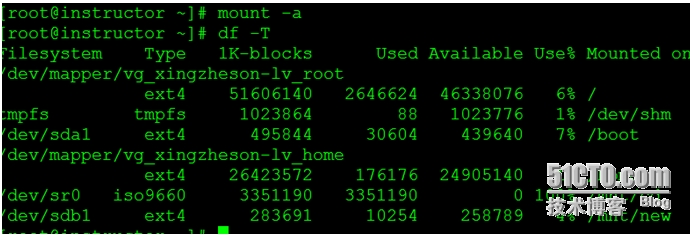
如果想临时卸载一个设备,可以使用umount,但是有时候这个设备被占用,卸载的时候会提示设备忙,却找不到正在占用设备的服务。如:

这时候用
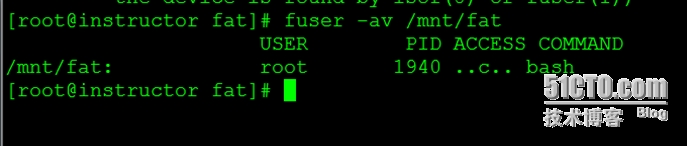
可以查看是谁在占用,用kill杀死进程
然后就可以卸载了。
或者直接使用

就直接结束了占用的进程
mount -o remount,rw /
系统维护中经常使用

找出卷标对应的设备

将所有像块设备的显示出来
Uuid 也可以挂载,没设卷标的,用uuid挂载

又有了

虚拟内存
交换分区
内存不够了,查看一下

开始分区

使用逻辑分区

因为我们要做交换分区虚拟内存,所以改变ID

存盘退出,注意,这时候,又会识别不到,所以对磁盘再扫一次。然后格式化,写入配置文件,挂载。
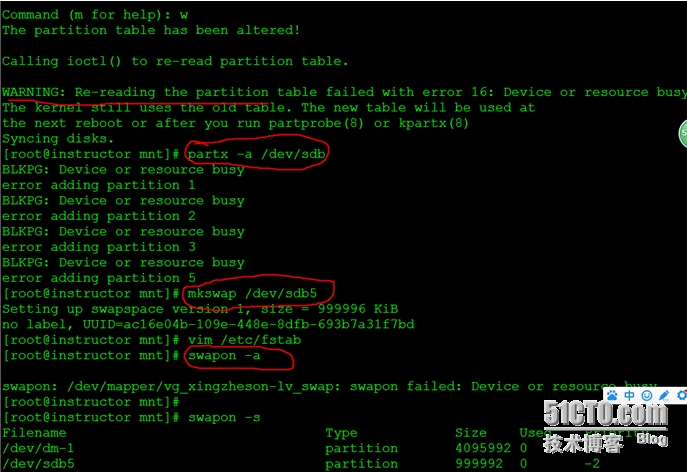
逻辑卷(LVM)
原理图:
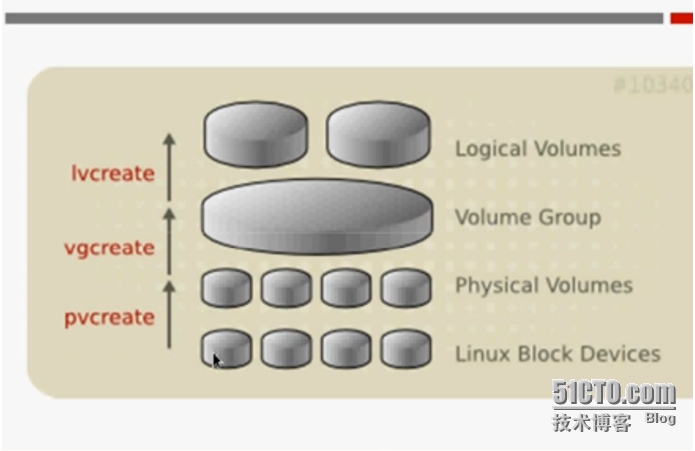

首先新建扩展分区。这时候做的是一个容器,把所有空间都给他
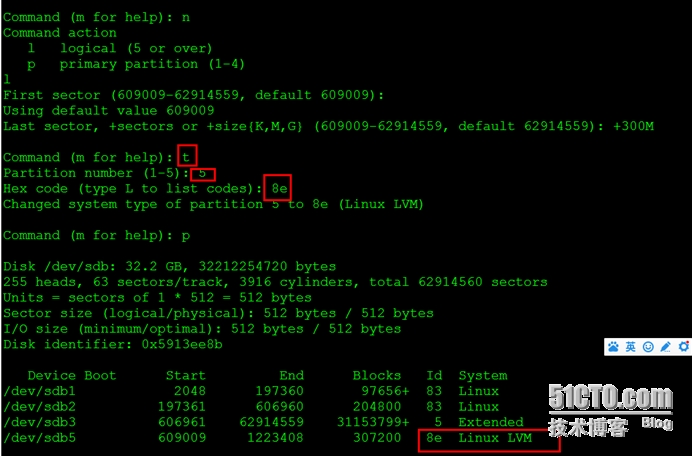
然后新建逻辑分区,指定给他的大小,因为要做逻辑卷,所以把他的ID改为逻辑卷的8e,查看一下,存盘退出。

依然会有警告,我们生效一下
接下来就是将他初始化成物理卷

然后建立卷组 指定卷组的名字和成员,这里卷组名为myvg 成员只有一个是/dev/sdb5
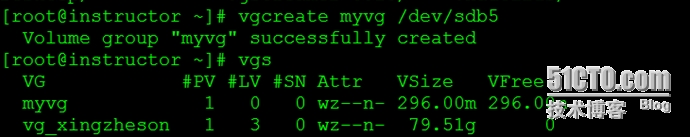
可以用vgs查看一下

接下来就是划分逻辑卷了

lvcreate -L 150M -n myspace myvg
-L 指定大小为150M,要使用150M
-n 指定名字为 myspace 是从卷组myvg里划得
使用lvs可以查看
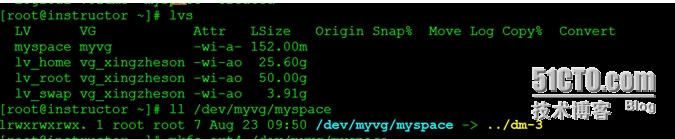
接下来就是将他格式化
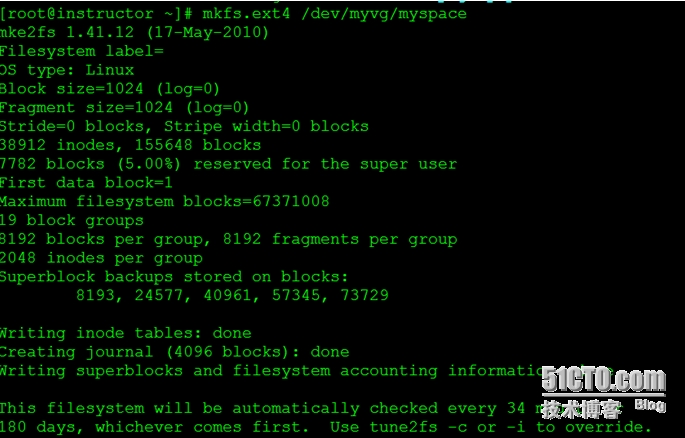
写入配置文件

然后挂载,查看就有了

在日常生产中,我们会经常遇到,分配的逻辑卷大小不够,这时候,我们需要扩展。
我们要考虑两个情况,一是卷组还有空间,二是卷组空间没有了。
情况一:

我们查看大小,还有144M,我们想把这144M分给他,这时候就可以使用上面的命令给他增加144M了
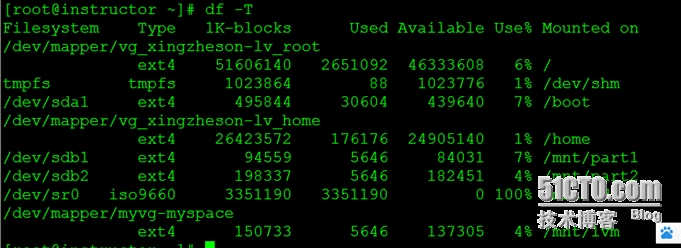
用df –T 查看,发现并没有增加,是因为还没有对文件系统通知,这时候,我们要让文件系统知道,大小已经变了,扩展文件系统

在查看一下
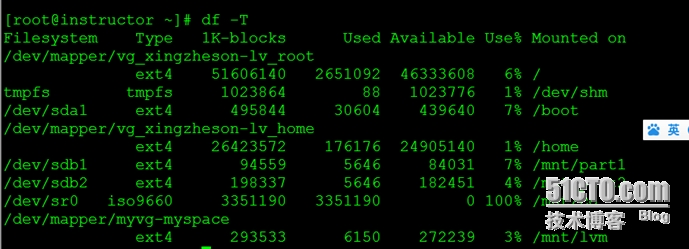
已经扩展了,这是情况一。
情况二:
卷组也没有剩余空间了
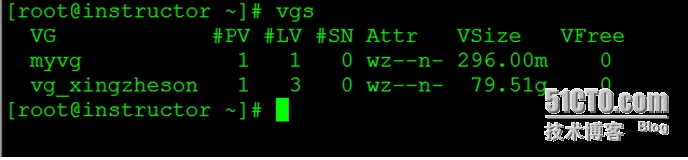
这时候,我们要看底层的磁盘还有没有空间了。
重新划分一个逻辑卷

存盘退出。

对卷组进行扩展
查看一下,又多了空间

现在就和情况一一样了,就可以扩展了

通知文件系统

查看一下

空间已经扩展。
还可以缩小,可以使用图形界面操作。 工具 system-config-lvm
Pvmove /dev/hda3 这个指令常用
将以前的旧设备导入到新设备里面,业务不下线
磁盘配额
背景:针对用户或组,限制磁盘使用空间
1. 针对文件系统,在挂载属性型添加usrquota这个特殊的文件系统挂载属性 还有grpquota
文件挂载属性

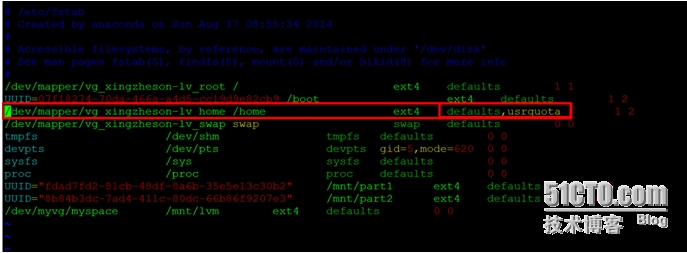
最适合的操作对象是 /home ,因为磁盘配额是针对用户和组的,所以有一个有丰富用户和组的文件系 。将usrquata 追加在defaults后面,来启用磁盘配额
2. 重新挂载文件系统

3. 进行统计,对整个文件系统进行登记


这就是磁盘配额的数据库
4. 告诉整个文件系统,磁盘启用

5. 编辑用户磁盘配额的使用
接下来我们对student 用户实验,对他进行100M的限制



这样student用户的磁盘最多使用是100MB
本文出自 “IT 行者松” 博客,请务必保留此出处http://520yatou.blog.51cto.com/6642882/1546344
逻辑卷管理,swap和磁盘配额
